Облачный сервис iCloud до сих пор позволял поделиться отдельными файлами, но не целыми папками. Купертиновцы исправили это. Теперь можно за минуту расшарить папку из своего облака для других пользователей.
? Спасибо re:Store за полезную информацию. ?
Данная фишка будет работать на устройствах с iOS 13.4, iPadOS 13.4 или macOS 10.15.4.
Как расшарить папку в iCloud с iPhone
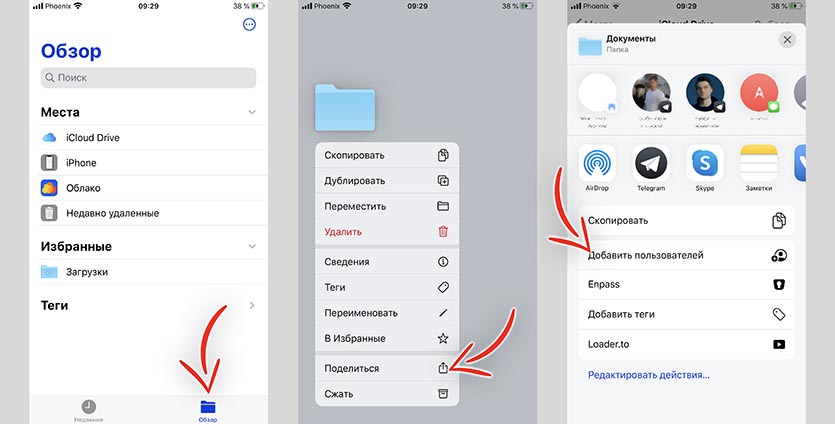
1. Переходим в приложение Файлы.
2. В разделе Обзор выбираем iCloud Drive.
3. Долгим нажатием вызываем контекстное меню на нужной папке.
Если нужно выбрать сразу несколько папок, нажимаем кнопку Выбрать и отмечаем их.
4. Выбираем пункт Поделиться.
5. Находим внизу раздел Добавить пользователей.
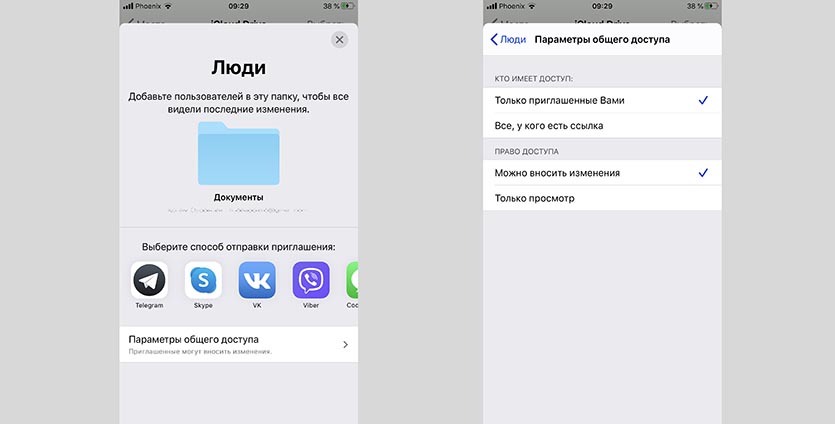
6. В нем задаются параметры доступа к папке.
Доступ могут иметь только лично приглашенные вами пользователи или все, у кого есть ссылка.
Права доступа могут выдаваться только на просмотр или на редактирование.
7. После установки прав доступа отправляем ссылку на папку любым удобным способом.
Как расшарить папку в iCloud на Mac

1. Перейдите в раздел iCloud Drive в боковом меню Finder.
2. Выберите нужную папку или несколько папок.
3. В контекстном меню выберите Поделиться – Добавить людей.
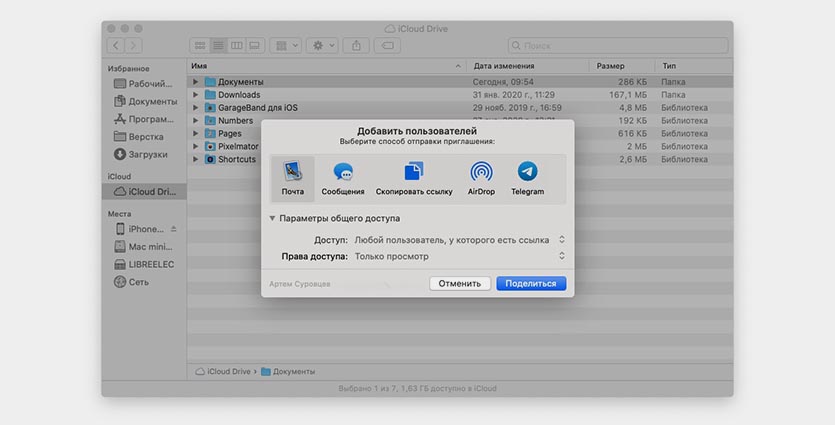
4. В разделе Параметры доступа укажите, кто получит права доступа (только приглашенные или все, у кого есть ссылка) и возможности (просмотр или редактирование).
5. Поделитесь ссылкой на папку любым доступным способом.
Как закрыть доступ к папке в iCloud
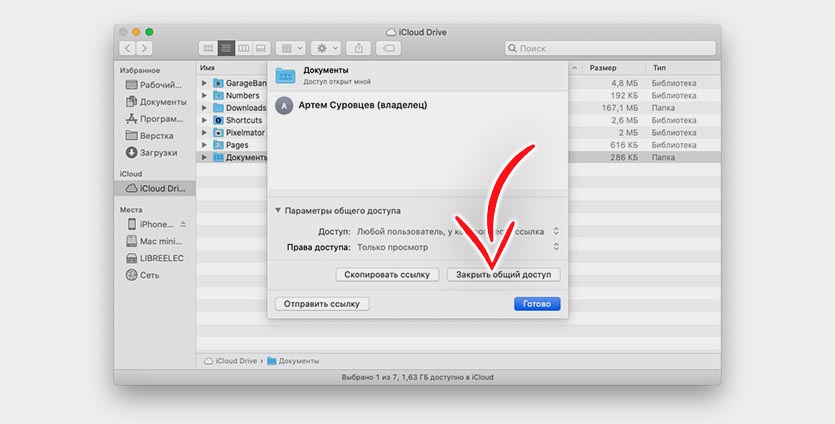
Проделайте все те же действия, что и для расшаривания папки. В меню увидите специальную кнопку для закрытия доступа к данным.
Здесь же можно изменить настроенные ранее права доступа.




 (13 голосов, общий рейтинг: 4.54 из 5)
(13 голосов, общий рейтинг: 4.54 из 5)

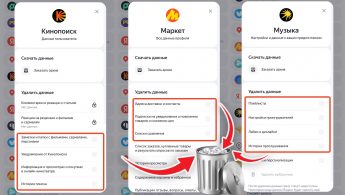





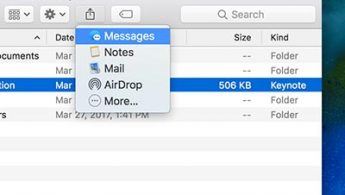
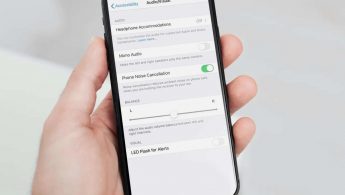

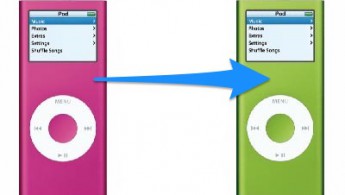

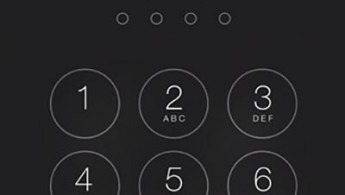


23 комментариев
Форум →